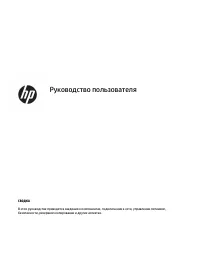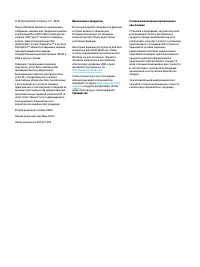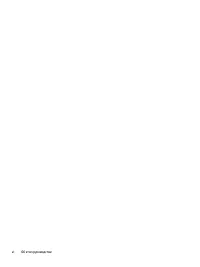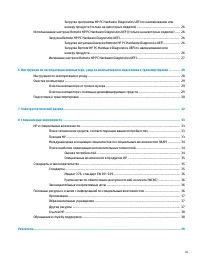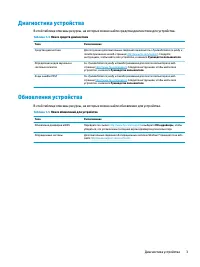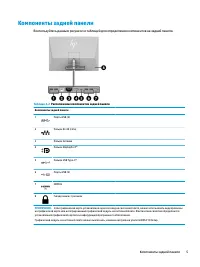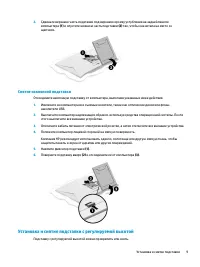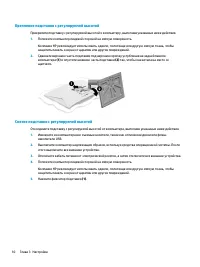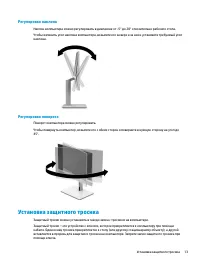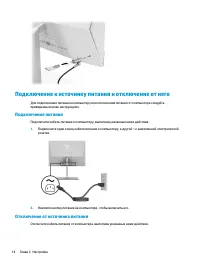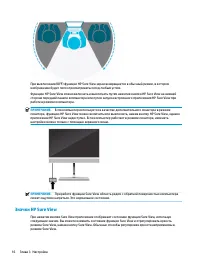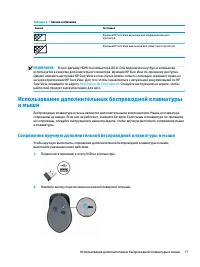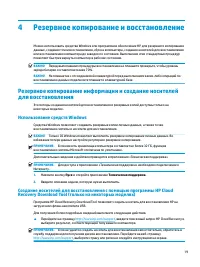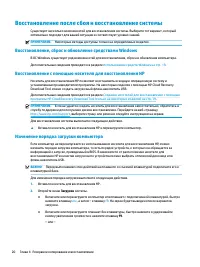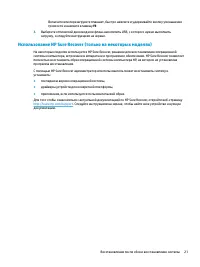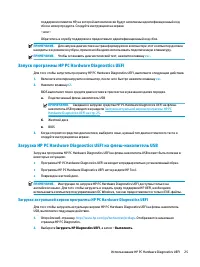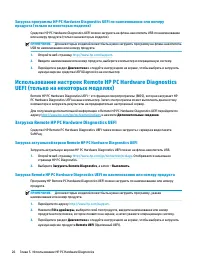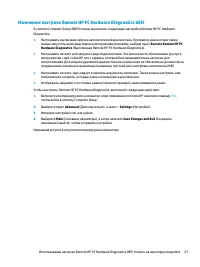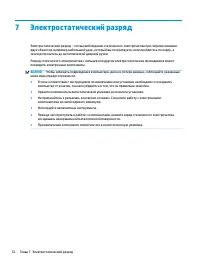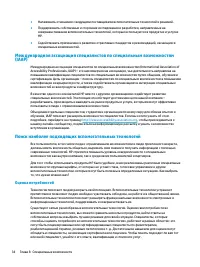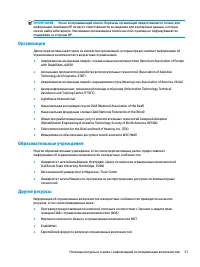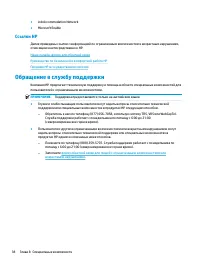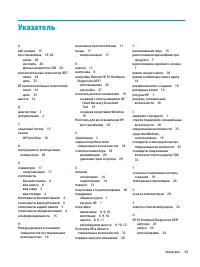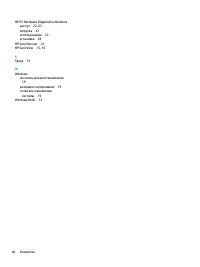Моноблоки HPOne 800 G6 (9JE91AV) - инструкция пользователя по применению, эксплуатации и установке на русском языке. Мы надеемся, она поможет вам решить возникшие у вас вопросы при эксплуатации техники.
Если остались вопросы, задайте их в комментариях после инструкции.
"Загружаем инструкцию", означает, что нужно подождать пока файл загрузится и можно будет его читать онлайн. Некоторые инструкции очень большие и время их появления зависит от вашей скорости интернета.
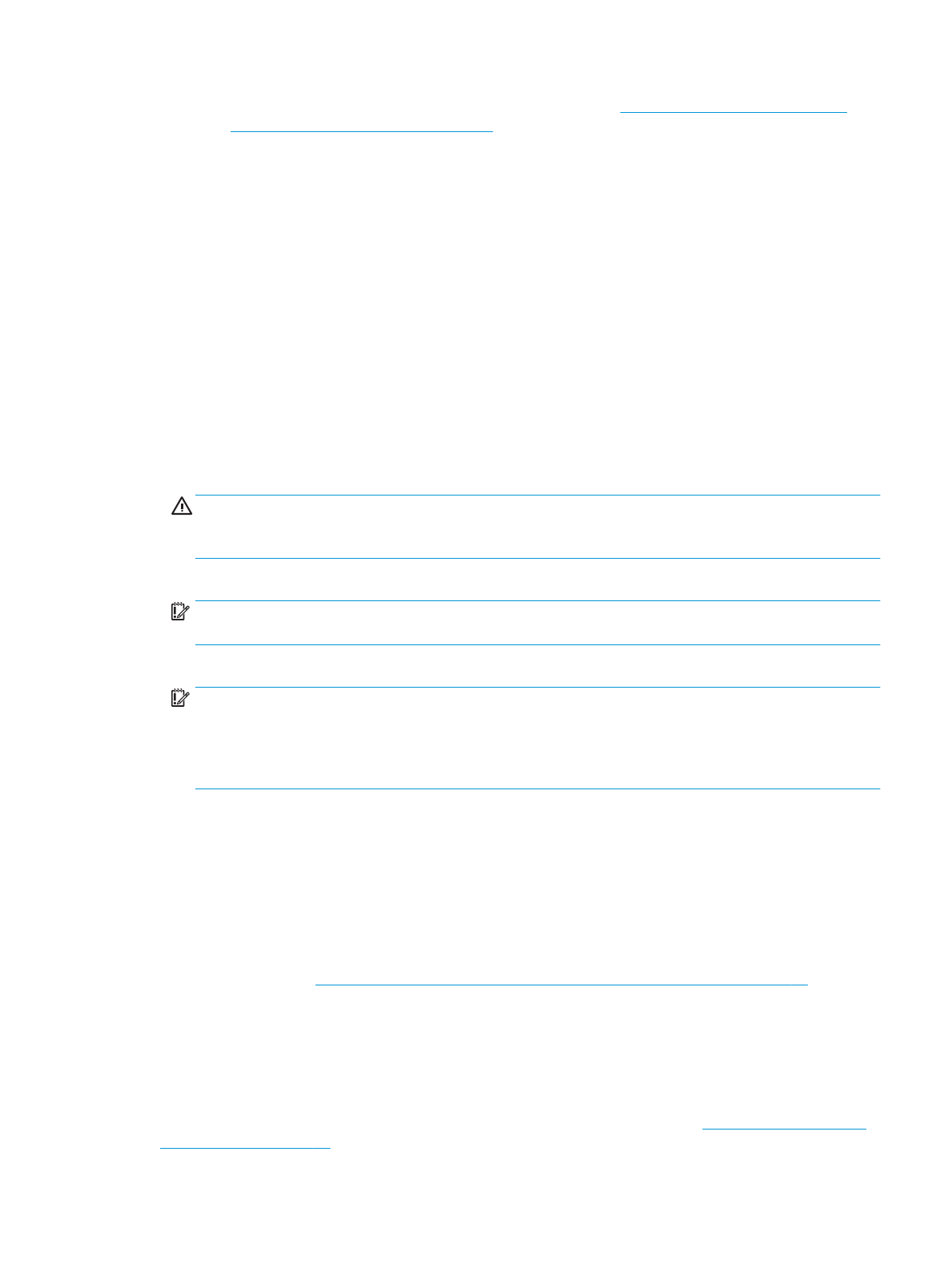
вредоносных бактерий и вирусов приводятся в разделе
дезинфицирующих средств на стр. 29
–
Периодическая очистка всех вентиляционных отверстий компьютера. Пыль, пух и другой
мусор могут засорить вентиляционные отверстия, препятствуя движению воздуха.
Очистка компьютера
При регулярной очистке компьютера удаляются грязь и мусор, чтобы устройство продолжало
работать максимально эффективно. Используйте приведенную далее информацию для безопасной
очистки внешних поверхностей компьютера.
Очистка компьютера от грязи и мусора
Далее приведены рекомендованные действия для очистки компьютера от грязи и мусора.
1.
При очистке поверхностей надевайте одноразовые перчатки из латекса (или нитрильные, если у
вас аллергия на латекс).
2.
Выключите устройство и отсоедините кабель питания и другие подключенные внешние
устройства. Извлеките все батареи из таких элементов, как беспроводные клавиатуры.
ПРЕДУПРЕЖДЕНИЕ.
Во избежание поражения электрическим током или повреждения
компонентов ни в коем случае не выполняйте очистку устройства, если оно включено или
подключено к сети.
3.
Смочите ткань из микроволокна водой. Ткань должна быть влажной, но не мокрой.
ВАЖНО!
Во избежание повреждения поверхности не используйте абразивные ткани, полотенца
и бумажные полотенца.
4.
Аккуратно протрите внешнюю поверхность устройства смоченной тканью.
ВАЖНО!
Не допускайте попадания жидкостей на устройство. Не допускайте попадания влаги в
какие-либо отверстия. При попадании жидкости в устройство HP оно может быть повреждено. Не
распыляйте жидкости непосредственно на устройство. Не используйте аэрозольные спреи,
растворители, абразивные материалы или чистящие средства, содержащие перекись водорода
или отбеливающие вещества, которые могут повредить покрытие.
5.
Начинать следует с дисплея (если он есть). Протирайте аккуратно в одном направлении, двигаясь
сверху вниз. Последними следует очищать все гибкие кабели, такие как кабель питания, кабель
клавиатуры и кабели USB.
6.
Прежде чем включать устройство после очистки, убедитесь, что поверхности полностью высохли.
7.
Перчатки после каждой очистки следует выбрасывать. Сняв перчатки, немедленно очистите руки.
Рекомендуемые действия для очистки внешних поверхностей компьютера, которых часто касается
пользователь, направленные на предотвращение распространения вредоносных бактерий и вирусов,
приводятся в разделе
Очистка компьютера с помощью дезинфицирующих средств на стр. 29
Очистка компьютера с помощью дезинфицирующих средств
Всемирная организация здравоохранения (ВОЗ) рекомендует в качестве оптимального метода для
предотвращения распространения ОРВИ и вредных бактерий очищать поверхности, а затем проводить
их дезинфекцию.
После очистки внешних поверхностей компьютера в соответствии с разделом
также можно обработать поверхности дезинфицирующим средством.
Очистка компьютера
29
Содержание
- 3 Уведомление о безопасности
- 5 Об этом руководстве
- 7 Содержание
- 11 Поиск ресурсов HP; Поддержка
- 12 Документация продукта
- 13 Обновления устройства
- 14 Функциональные возможности стандартной конфигурации
- 16 Компоненты боковой панели
- 17 Расположение серийного номера
- 18 Настройка; Общая информация; Установка и снятие наклонной подставки; Установка наклонной подставки
- 19 Снятие наклонной подставки; Установка и снятие подставки с регулируемой высотой
- 20 Крепление подставки с регулируемой высотой; Снятие подставки с регулируемой высотой
- 21 Настройка компьютера; Регулировка наклонной подставки
- 22 Регулировка подставки с регулируемой высотой; Регулировка высоты
- 24 Подключение к источнику питания и отключение от него; Подключение питания; Отключение от источника питания
- 25 Использование веб-камеры; Настройка Windows Hello; Использование HP Sure View (только для некоторых; Включение и выключение HP Sure View
- 26 Значки HP Sure View
- 27 Использование дополнительных беспроводной клавиатуры
- 28 Настройка режима ослабления синего цвета (только для; Включение режима ослабления синего света; Включение режима ночного света
- 29 Резервное копирование и восстановление; Резервное копирование информации и создание носителей; Использование средств Windows
- 30 Восстановление после сбоя и восстановление системы; Восстановление, сброс и обновление средствами Windows; Восстановление с помощью носителя для восстановления HP; Изменение порядка загрузки компьютера
- 31 Использование HP Sure Recover (только на некоторых моделях)
- 32 Использование HP PC Hardware Diagnostics Windows (только; Diagnostics Windows; Доступ к HP PC Hardware Diagnostics Windows
- 33 Загрузка HP PC Hardware Diagnostics Windows
- 34 для некоторых моделей); Установка HP PC Hardware Diagnostics Windows; Использование HP PC Hardware Diagnostics UEFI; Diagnostics UEFI
- 35 Запуск программы HP PC Hardware Diagnostics UEFI; Загрузка HP PC Hardware Diagnostics UEFI на флеш-накопитель USB
- 36 Использование настроек Remote HP PC Hardware Diagnostics; Загрузка Remote HP PC Hardware Diagnostics UEFI
- 37 Изменение настроек Remote HP PC Hardware Diagnostics UEFI
- 38 Инструкции по эксплуатации и уходу
- 39 Очистка компьютера; Очистка компьютера от грязи и мусора; Очистка компьютера с помощью дезинфицирующих средств
- 40 Подготовка к транспортировке
- 42 Электростатический разряд
- 43 Специальные возможности; HP и специальные возможности; Поиск технических средств, соответствующих вашим потребностям; Позиция HP
- 44 Поиск наиболее подходящих вспомогательных технологий; Оценка потребностей
- 45 Специальные возможности в продуктах HP; Стандарты и законодательство; Стандарты
- 46 Законодательные и нормативные акты; Полезные ресурсы и ссылки с информацией по специальным
- 48 Ссылки HP; Обращение в службу поддержки
- 49 Указатель
Характеристики
Остались вопросы?Не нашли свой ответ в руководстве или возникли другие проблемы? Задайте свой вопрос в форме ниже с подробным описанием вашей ситуации, чтобы другие люди и специалисты смогли дать на него ответ. Если вы знаете как решить проблему другого человека, пожалуйста, подскажите ему :)